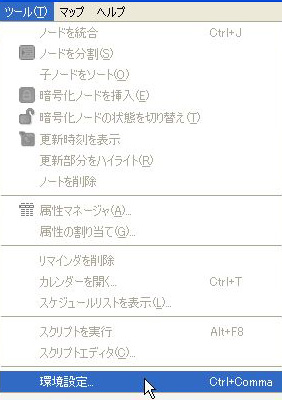FreeMindを使いやすくする小技、裏技などFreeMindの応用的な使い方を紹介します。
- FreeMindをアウトラインプロセッサとして使う
- FreeMindとWord, Excel, PowerPointの連係
- FreeMindの活用事例
- マインドマップをウェブで共有
- FreeMindのカスタマイズ
- FreeMind小技・裏技
FreeMindを使いやすくカスタマイズ
FreeMindは初期設定のままでは使いづらいところがあります。下記の【必須】、【推奨】の項目を参考に、設定をカスタマイズしてみましょう。FreeMindの環境設定を自分好みにカスタマイズするには、「ツール」メニューの「環境設定」を開きます。
- 【推奨】初期画面をカラフルにするには
- デフォルトのフォントを変更するには
- 【必須】自動保存間隔の変更
- 【推奨】ノード内で自動的に改行するには
- 【推奨】自動レイアウト時も文字サイズの個別設定を可能に
- ノードの長文編集のデフォルトをEnterで確定させない
- 起動時に前回使用時のマップを開かないようにするには
- 自動レイアウト時のフォントを変えるには?
- プレゼン用にマウスポインタを目立たせる
- 【推奨】ノード追加のショートカットキーをTabキーに変更
- 【推奨】自動レイアウト時のノード色を親ノードに合わせる設定
- Mac版とWindows版を同じ日本語フォントに設定
注意
「キー設定」の「ナビゲーション」の設定は矢印キーのあるPCでは無効です。
この設定に関わらず、選択ノード(ポインタ)の移動は、矢印キーに割り当てられています。基本的なショートカットは「キー操作」をご参照ください。
知っていると便利なFreeMindの小ワザ
資料作成、プレゼンテーション、会議など仕事に使えるFreeMindの活用テクニックを紹介します。
- 複数のノードを一つにまとめる
- てんこ盛りノードを複数のノードに分ける
- ノードにラベルをつける「属性」機能の使い方
- FreeMindからPDFへの出力
- マインドマップの文字を大きく印刷するには
- マインドマップの文字を大きく印刷(その2)
- ショートカットでアイコンをつける
- 自動レイアウトしたマインドマップの書式をデフォルトに戻すには
- 重要なノードをまとめて虫食いに
- 余白にメモ(線のないノード)を書き込む
- FreeMindに独自アイコンを追加する
- FreeMindではマウスホイールが便利
- クローンノードの使い方(その1)
- クローンノードの使い方(その2)
- DropboxでMacとWindowsのFreeMindファイルを共有
もっと知りたい方は
アイデアをまとめるスピードが変わるFreeMind快速テクニックをもっと知りたい方は、手を動かしながら考える企画提案-アイデアがみるみるカタチになるFreeMind仕事術のChapter5をご参照ください。